Pobierz OxygenOS Open Beta 22 i 20 dla aktualizacji Pie opartej na OnePlus 5 / 5T
Zainstaluj Standardowy Rom / / August 05, 2021
Wreszcie koniec oczekiwania! Teraz OnePlus rozpoczął wdrażanie pierwszej aktualizacji beta Androida Pie zarówno dla OnePlus 5, jak i 5T po tym, jak zajęło to trochę więcej czasu niż oczekiwano. Aktualizacja jest dostępna w postaci OxygenOS Open Beta 22 i 20 dla OnePlus 5 / 5T.Możesz pobrać pobieranie za pośrednictwem obu OTA lub normalnie flashować oprogramowanie układowe za pomocą ładowania bocznego ADB.
Cóż, w zeszłym miesiącu OnePlus wprowadził aktualizację Androida 9 Pie dla OnePlus 5 i 5T w oparciu o publicznych użytkowników wersji beta HydrogenOS w Chinach. Teraz firma w końcu zaktualizowała globalny wariant OnePlus 5 i 5T do Android Pie oparty na najnowszym OxygenOS 9.0. Nowa aktualizacja zapewnia nowy projekt interfejsu użytkownika w szybkich ustawieniach, nowe gesty nawigacyjne dla OnePlus 5T, obsługę większej liczby równoległych aplikacji, przeprojektowaną głośność suwak, nowy tryb DND, zaawansowana bateria ze wsparciem AI, obsługa wycięć, ulepszona jasność adaptacyjna, ręczny wybór motywów i więcej Inne funkcje.
W tym poście poprowadzimy Cię do zainstaluj ręcznie OxygenOS Open Beta 22 i 20 dla OnePlus 5 / 5T. Jeśli czekasz na OTA i jeszcze się nie pojawił, możesz samodzielnie pobrać i zainstalować ROM. Poniżej znajduje się link do OTA i pełny poradnik, jak go zainstalować.
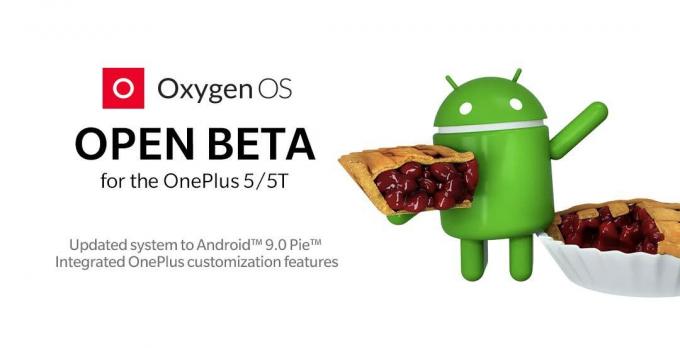
Spis treści
- 1 OxygenOS Open Beta 22 i 20 Lista zmian:
-
2 Kroki instalacji OxygenOS Open Beta 22 i 20 dla OnePlus 5 / 5T
- 2.1 Warunek wstępny:
- 2.2 Instrukcje instalacji za pomocą aplikacji Ustawienia:
- 2.3 Instrukcje instalacji metodą Sideload:
OxygenOS Open Beta 22 i 20 Lista zmian:
-
System
- Zaktualizowany system do Android ™ 9.0 Pie ™
- Zupełnie nowy interfejs użytkownika dla Androida Pie
- Zupełnie nowe gesty nawigacyjne (dotyczy tylko 5T)
- Zaktualizowano poprawkę bezpieczeństwa Androida do 2018.11
- Optymalizacje obsługi procesów aplikacji w tle
-
Tryb Nie przeszkadzać
- Nowy tryb Nie przeszkadzać z regulowanymi ustawieniami
-
Komunikacja
- Ulepszenia interfejsu użytkownika dla ratownictwa
- Zoptymalizowany interfejs użytkownika do szybkiego wybierania i interfejsu połączeń
- Teraz można przypisać określoną kartę SIM do określonego kontaktu lub grupy kontaktów podczas korzystania z dwóch kart SIM
-
Aplikacje równoległe
- Dodano obsługę większej liczby aplikacji (Telegram, Discord, IMO, Uber, OLA) w aplikacjach równoległych
-
Pogoda
- Teraz można dynamicznie przełączać się do aktualnej lokalizacji
- Wyświetl więcej sugestii, gdy używana jest funkcja wyszukiwania
- Naprawiono problem, który uniemożliwiał odświeżanie aplikacji po zmianie lokalizacji
- Naprawiono błąd, w wyniku którego niektórzy użytkownicy nie mogli znaleźć określonych lokalizacji
Kroki instalacji OxygenOS Open Beta 22 i 20 dla OnePlus 5 / 5T
Przed zainstalowaniem najnowszych OxygenOS Open Beta 22 i 20 dla OnePlus 5 / 5T opartego na Pie, musisz przestrzegać kilku wskazówek, o których wspomnieliśmy poniżej.
Zrzeczenie się:Jesteśmy w GetDroidTips nie będziemy odpowiedzialni za zepsucie / uszkodzenie telefonu podczas / po zainstalowaniu tej pamięci ROM.
Warunek wstępny:
- Obsługiwane urządzenie: OnePlus 5 / 5T
- Naładuj telefon: Zanim przejdziesz do poniższych informacji, naładuj OnePlus 5 / 5T do co najmniej 50%.
- Laptop lub komputer:Aby wykonać drugą metodę, potrzebujesz komputera PC lub laptopa.
- Wykonaj kopię zapasową urządzenia: Pierwszą rzeczą, na którą należy zwrócić uwagę, jest wzięcie pliku kopia zapasowa urządzenia. Jeśli nie możesz pobrać pliku kopia zapasowa danych telefonujeśli jednak w urządzeniu została włożona karta pamięci, wyjmij ją przynajmniej, aby ją zapisać.
Wymagane pliki do pobrania:
- Ściągnij Sterowniki USB OnePlus
- Pobierz ADB i Fastboot Przybory
- Pobierz pliki OxygenOS Open Beta:
- OxygenOS Open Beta 22 dla OnePlus 5: Ściągnij
- OxygenOS Open Beta 20 dla OnePlus 5T: Ściągnij
Instrukcje instalacji za pomocą aplikacji Ustawienia:
- Pobierz i przenieś pakiet zip OxygenOS do katalogu głównego pamięci wewnętrznej
- Teraz przejdź do Ustawienia -> System -> Aktualizacje systemu
- Stuknij w Ustawienia i wybierz Aktualizacje lokalne
- Wybierz pobrany pakiet OxygenOS Zip File.
Instrukcje instalacji metodą Sideload:
- Przede wszystkim włącz Opcja programisty, Aby włączyć opcję programisty, przejdź do swojego Ustawienia -> Informacje -> Informacje o oprogramowaniu -> Więcej -> Teraz dotknij Numer kompilacji 7-8 razy, aż zobaczysz toast „Opcja programisty włączona“.

- Gdy twój opcja programisty jest aktywny, Wróć do swojego ustawienia -> Otwórz opcja programisty -> Włączyć debugowanie USB.

- Pobierz i Zainstaluj sterownik ADB i fastboot dla systemu Windows lub ADB i Fastboot dla komputerów Mac.
- Wyodrębnij OxygenOs. Plik zip.
- Skopiuj wyodrębniony plik zip OxygenOs do folderu, w którym zainstalowano adb.
- Uruchom ponownie telefon w trybie odzyskiwania. Aby to zrobić, wyłącz urządzenie i włącz je ponownie, przytrzymując jednocześnie przyciski zasilania i zmniejszania głośności.

- Podczas odzyskiwania wybierz „Zainstaluj z USB”Na ekranie odzyskiwania, stuknij OK, aby potwierdzić. Zostanie wyświetlony ekran z komunikatem „Jesteś w trybie ładowania bocznego”.
- Podłącz OnePlus 5 / 5T do komputera PC / Mac za pomocą kabla USB.
- Teraz na komputerze otwórz wyodrębniony folder ADB Fastboot i naciśnij i przytrzymaj klawisz Shift, a następnie kliknij prawym przyciskiem myszy, aby otworzyć okno wiersza polecenia.

- Teraz wpisz polecenie w oknie poleceń.
urządzenia adb
- Jeśli pojawi się wyskakujące okienko umożliwiające debugowanie USB w telefonie, kliknij przycisk OK.
- Teraz sflashuj plik OxygenOSZip za pomocą poniższego polecenia. (nazwa pliku to nazwa pobranego pliku zip)
Dla Windowsa: „Adb sideload W przypadku systemu Mac / Linux: „/ Adb sideload <Nazwa pliku>"
Poczekaj chwilę, telefon powinien teraz zaktualizować się do wybranej wersji i automatycznie uruchomić ponownie, aby przejść do OxygenOS.
To wszystko, chłopaki. Mam nadzieję, że pomyślnie zainstalowałeś OxygenOS Open Beta 22 i 20 dla OnePlus 5 / 5T. Jeśli są jakiekolwiek wątpliwości dotyczące instalacji, daj nam znać w sekcji komentarzy.
Źródło
Jestem autorem treści technicznych i blogerem na pełen etat. Ponieważ kocham Androida i urządzenie Google, zacząłem swoją karierę od pisania dla systemu operacyjnego Android i ich funkcji. To doprowadziło mnie do uruchomienia „GetDroidTips”. Ukończyłem Master of Business Administration na Uniwersytecie Mangalore w Karnatace.



